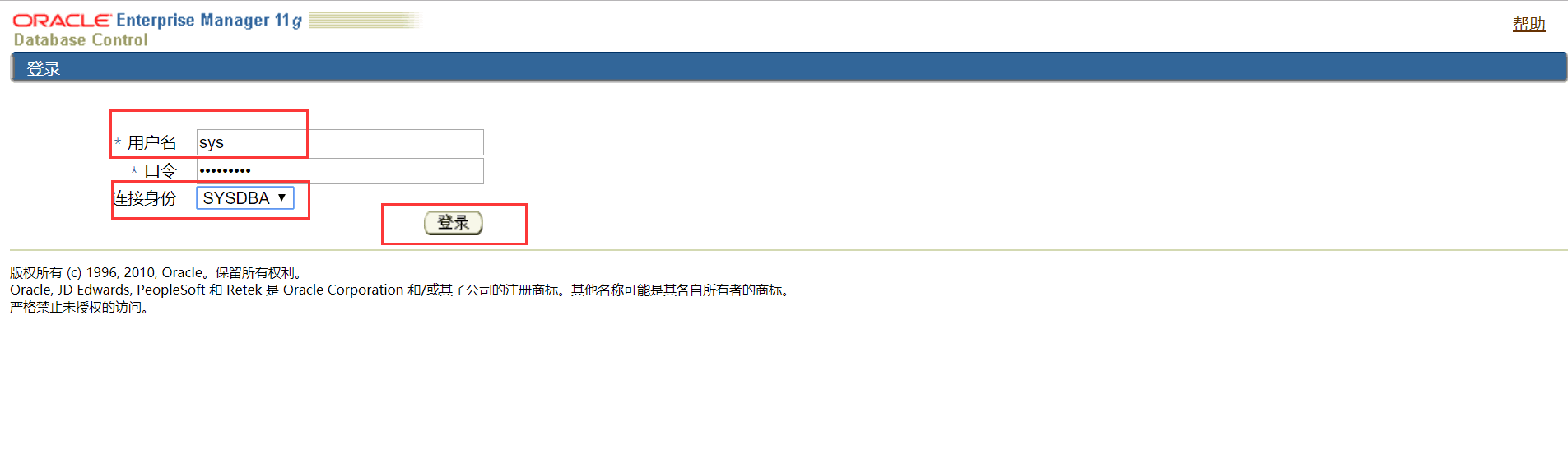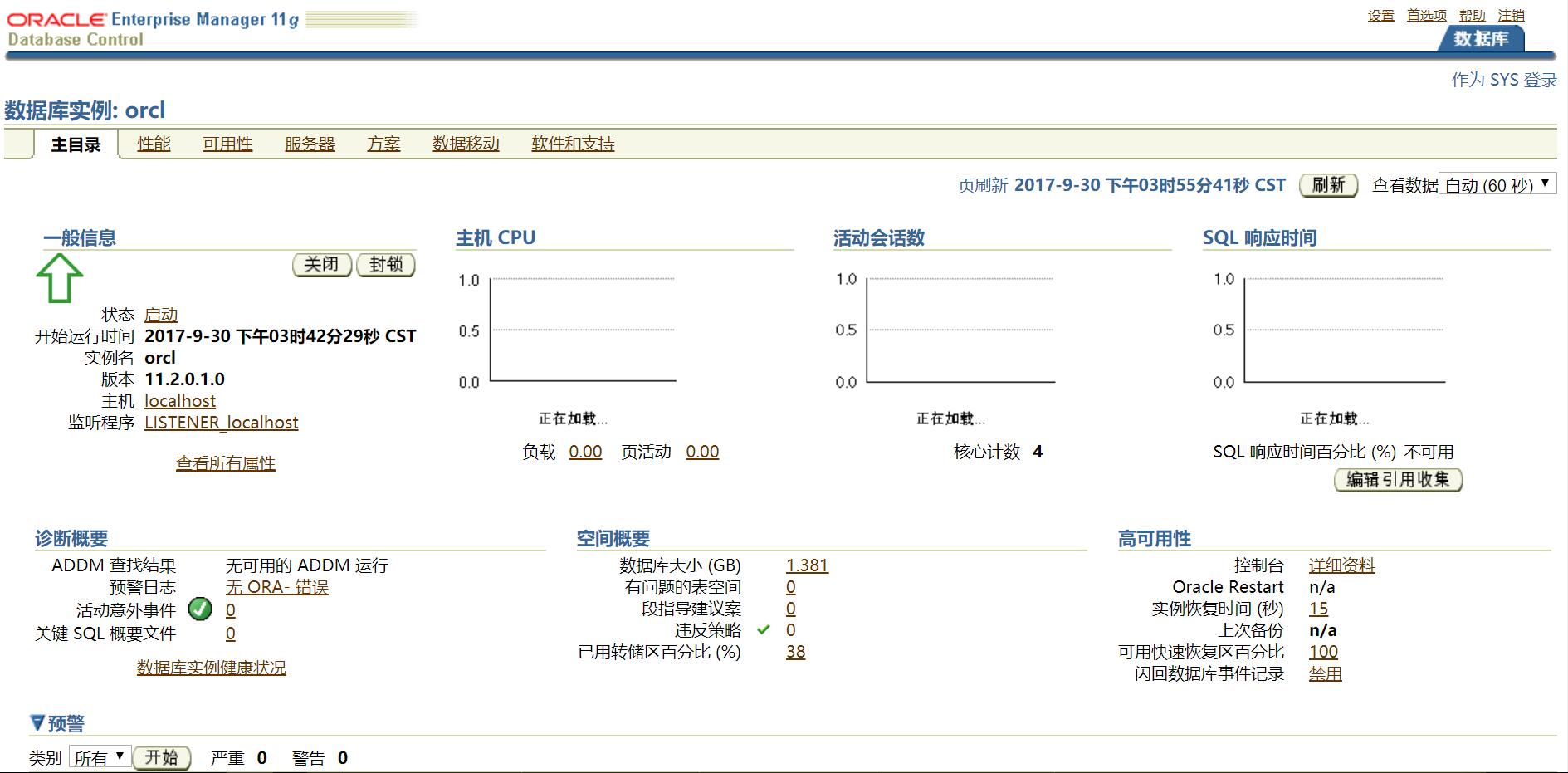参考资料:
Oracle Database 11g Release 2 安装详解 - WIN 10 系统
准备工作:
安装 Oracle 11g 之前,要确保在此操作系统上未安装过 Oracle,或者已完全卸载曾经安装过的 Oracle。
卸载参考资料:完全卸载 Oracle Database 11g Release 2 详细步骤
1.安装包下载:
官网下载地址: http://www.oracle.com/technetwork/database/enterprise-edition/downloads/index.html
下载页面如图所示,根据操作系统的位数进行下载:
注:下载oracle软件,需要登录,若无账号,注册一个即可。下载前需接受OTN许可协议才能下载该软件。

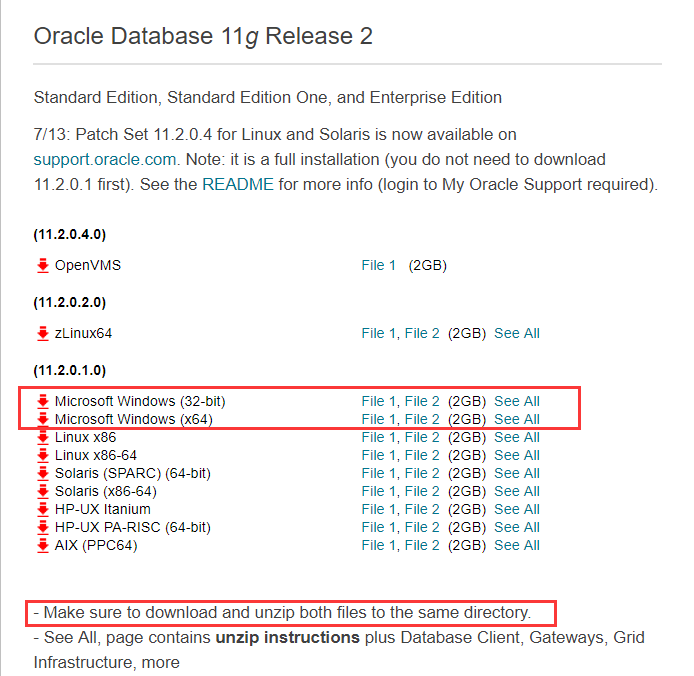
2、解压:
将下载好的两个压缩包解压大同一个目录下(默认文件夹为database).
解压后如图所示:
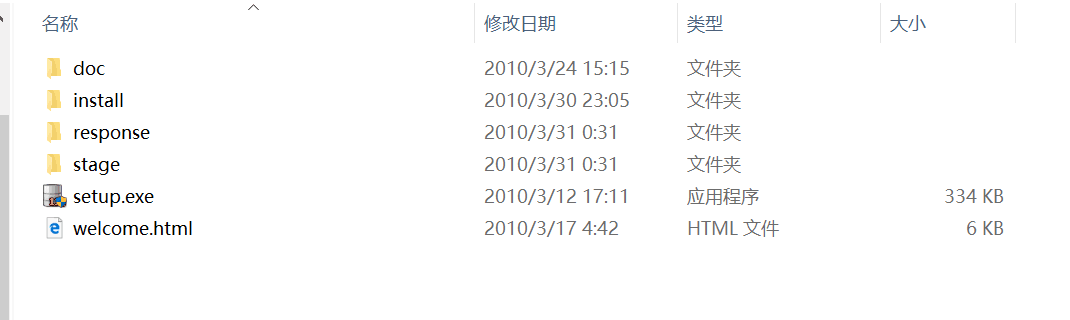
3.安装:
1>.点击运行setup.exe,此时出现如图所示的情况:
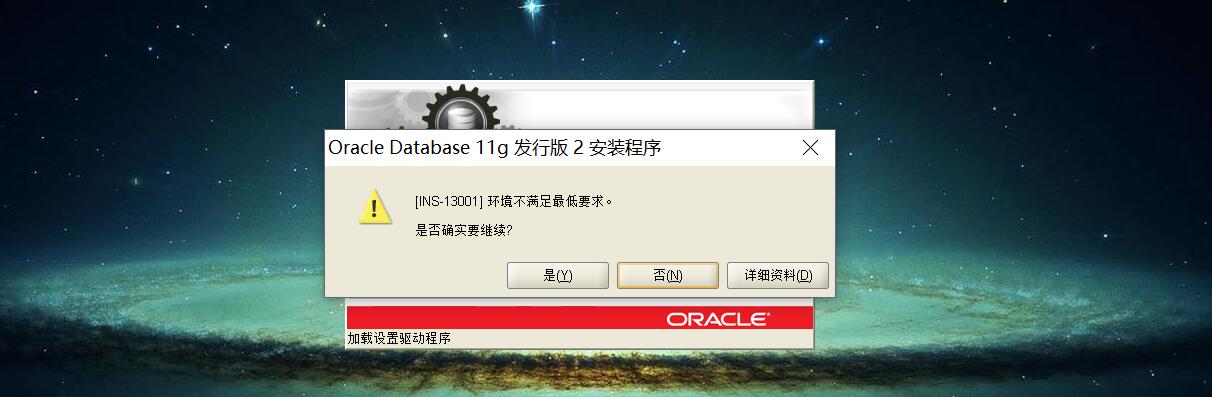
原因:因为WIN10是Oracle11g 发布之后才有的操作系统,所以Oracle环境配置里没有将win10操作系统配置进去。
解决方法:
将WIN10配置进去。
路径:databasestagecvucvu_prereq.xml
将以下代码添加到cvu_prereq.xml中以下位置中:
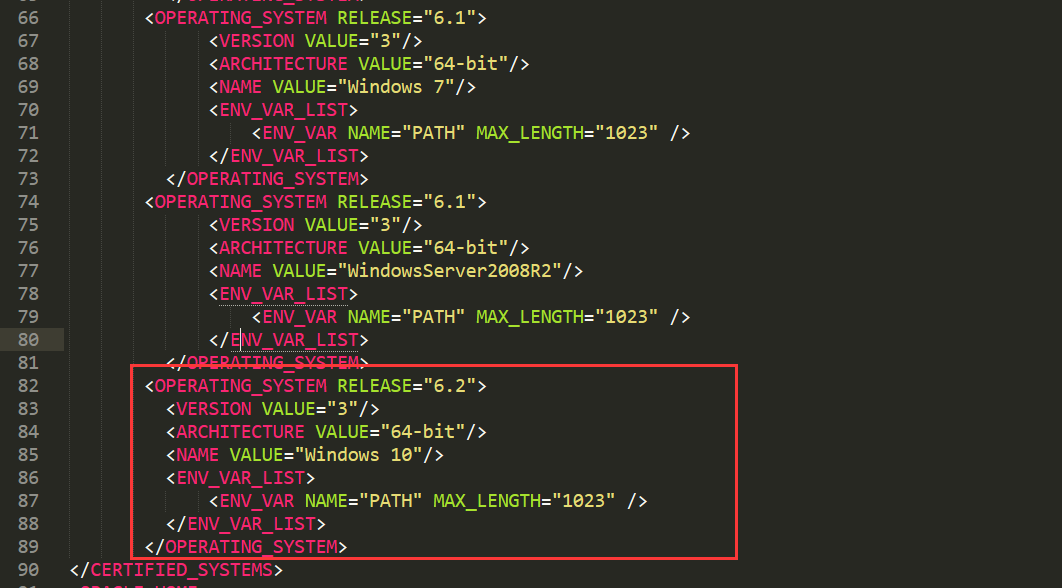
64位操作系统:
<OPERATING_SYSTEM RELEASE="6.2"> <VERSION VALUE="3"/> <ARCHITECTURE VALUE="64-bit"/> <NAME VALUE="Windows 10"/> <ENV_VAR_LIST> <ENV_VAR NAME="PATH" MAX_LENGTH="1023" /> </ENV_VAR_LIST> </OPERATING_SYSTEM>
32位操作系统:
<OPERATING_SYSTEM RELEASE="6.2"> <VERSION VALUE="3"/> <ARCHITECTURE VALUE="32-bit"/> <NAME VALUE="Windows 10"/> <ENV_VAR_LIST> <ENV_VAR NAME="PATH" MAX_LENGTH="1023" /> </ENV_VAR_LIST> </OPERATING_SYSTEM>
2>.配置完成后,重新点击运行setup.exe,进入如下图所示的页面,取消下图中所示的选中,然后点击"下一步"继续,同时出现信息提示框点击"是"继续:
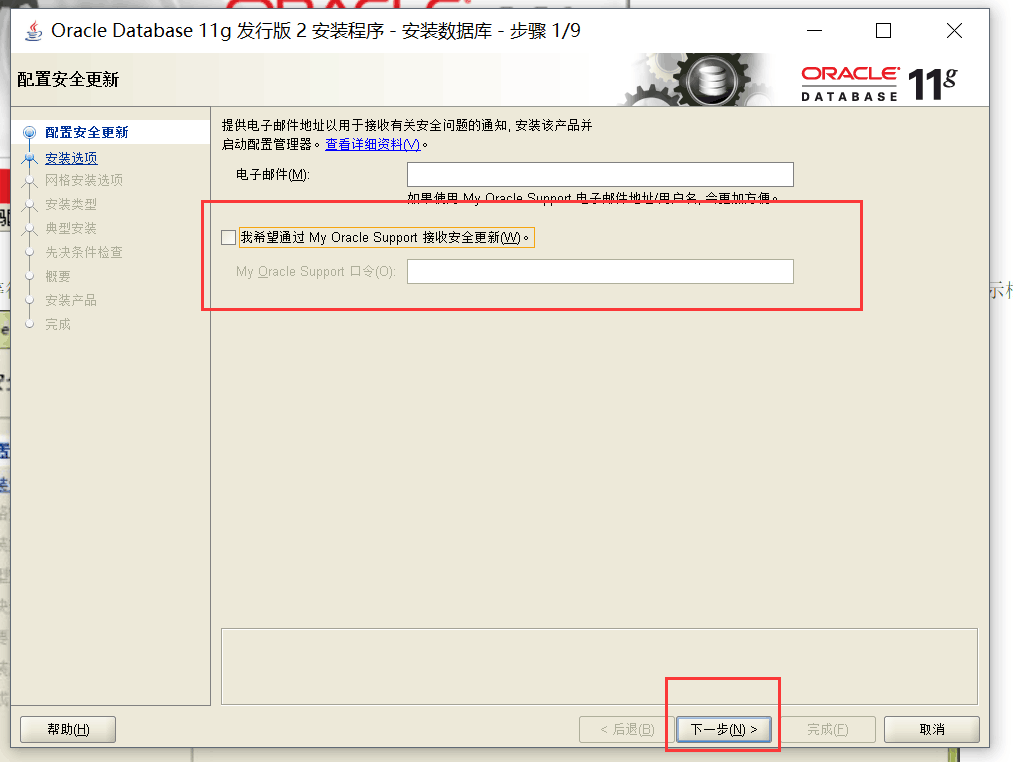

3>.出现安装选项对话框,直接点击"下一步"继续:
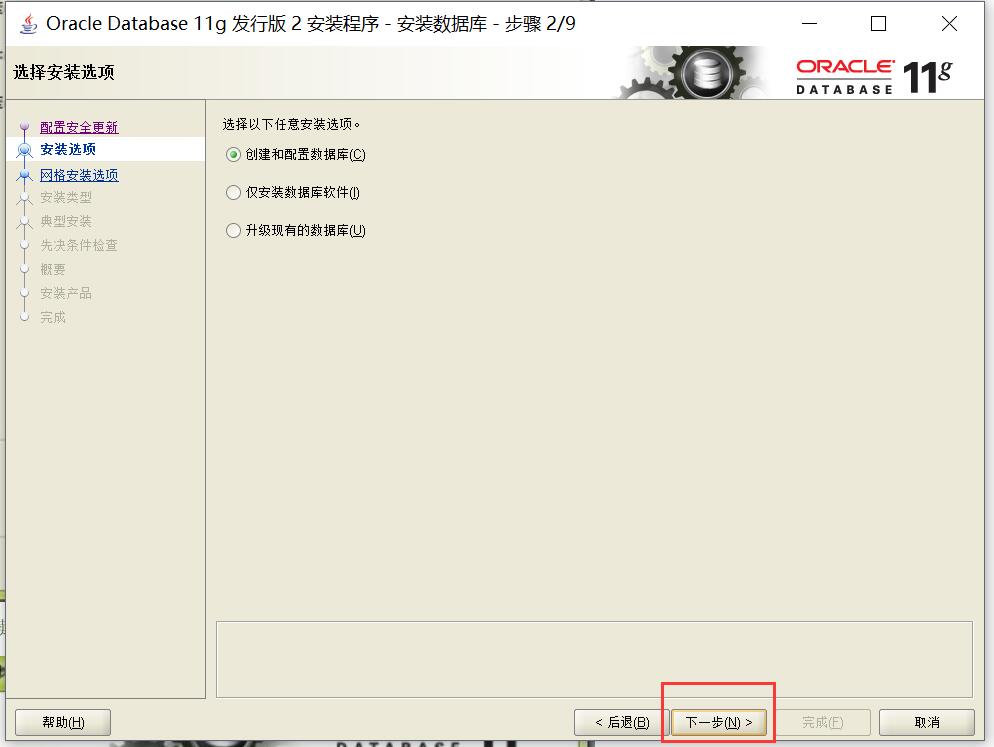
4>.出现安装类型对话框,点击"下一步"继续:
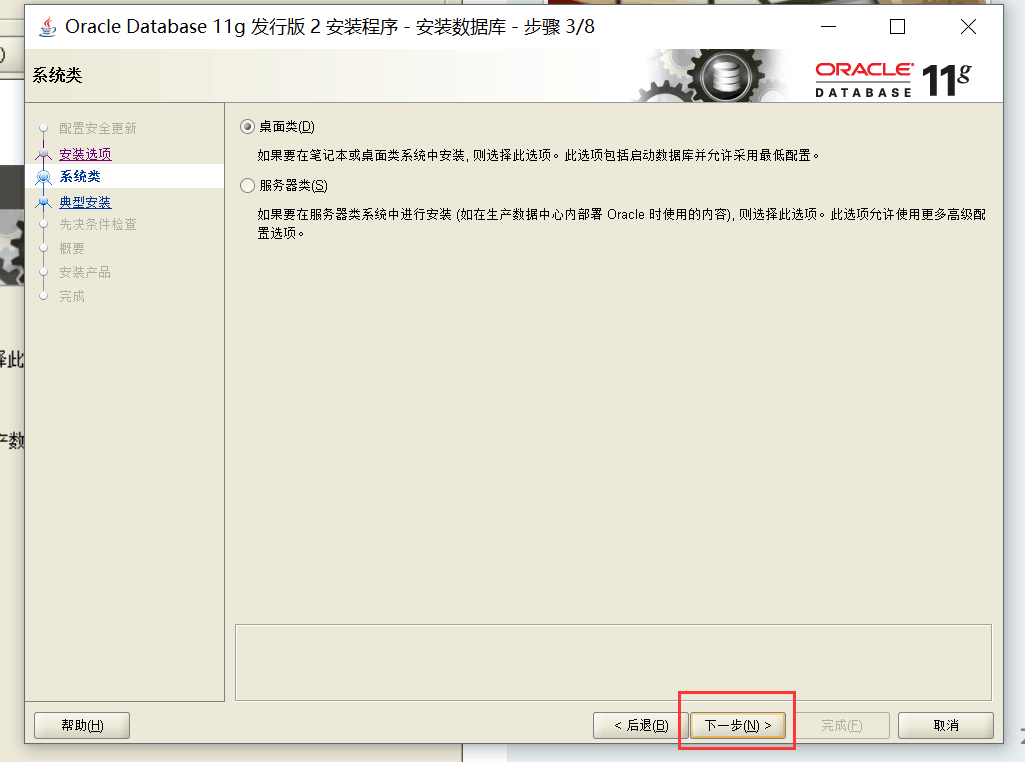
5>.出现安装配置对话框,注意,管理口令的格式:至少包含一个大写字母,一个小写字母,和一个数字,否则会提示警告,正确后点击"下一步"继续:
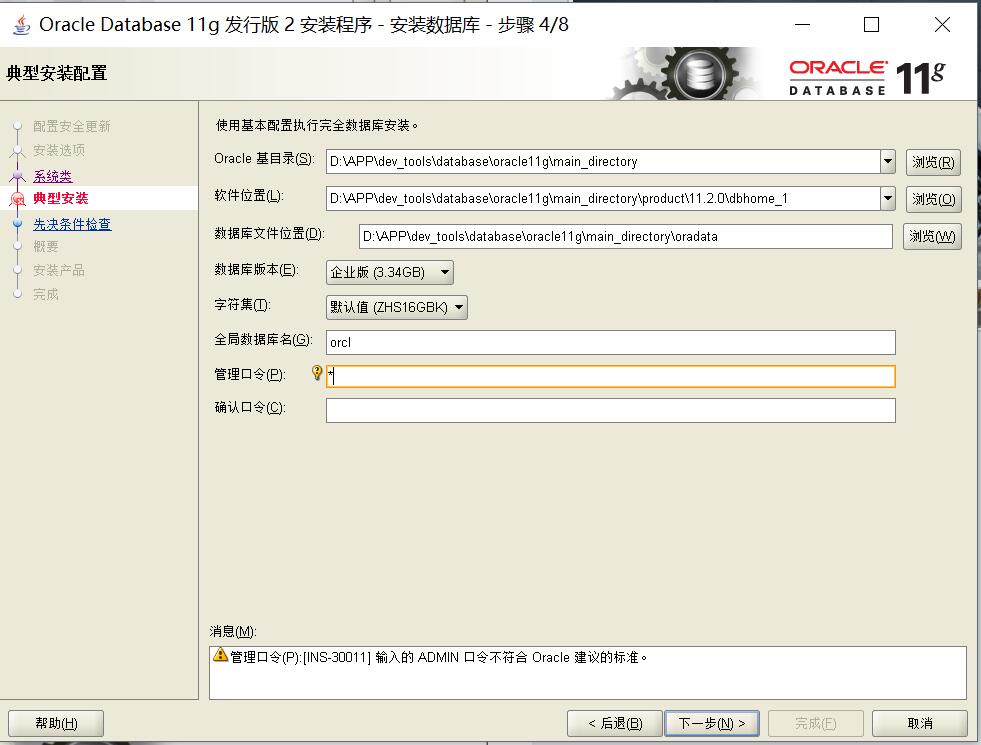
6>. 出现先决条件检查对话框,选中全部忽悠,点击"下一步"继续:

7>.出现概要对话框,点击"完成"开始安装:
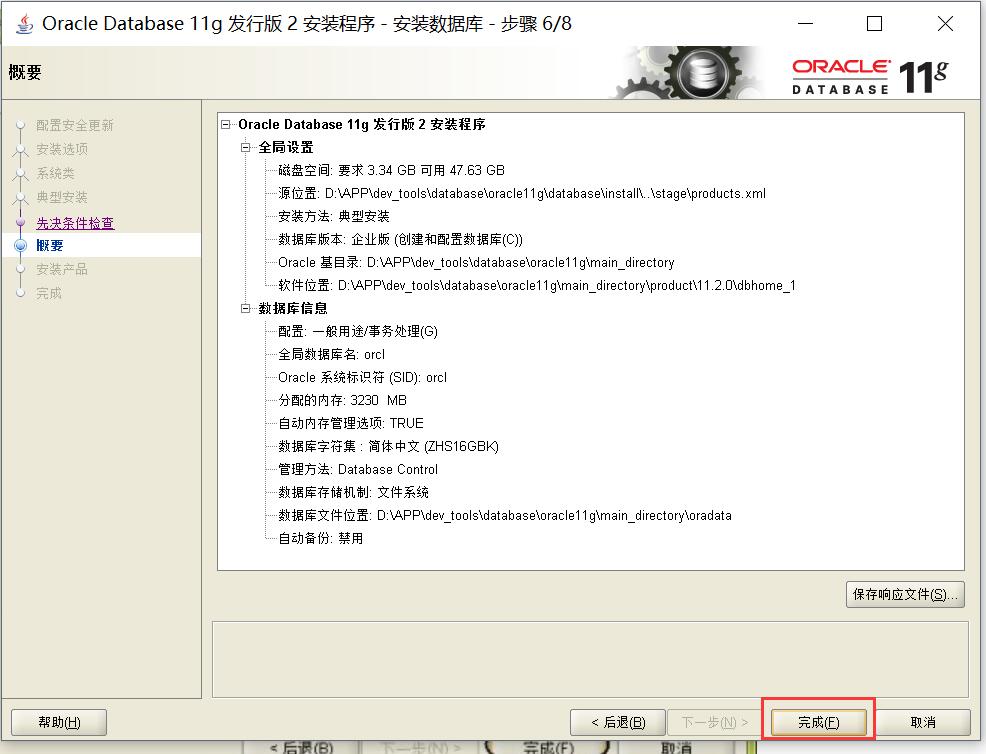
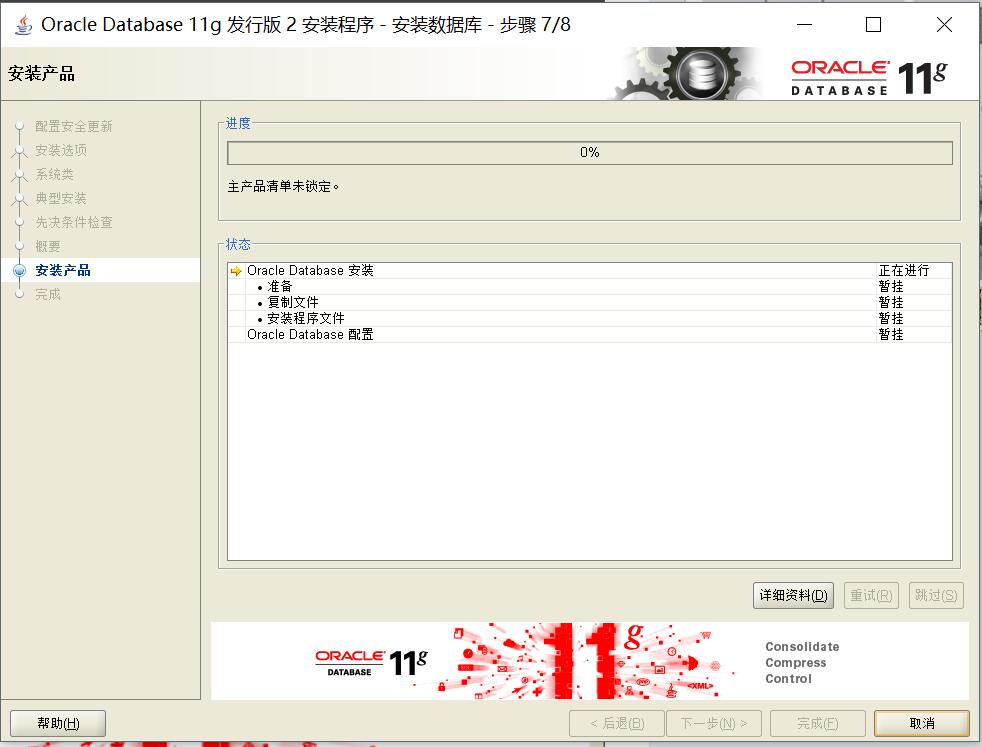
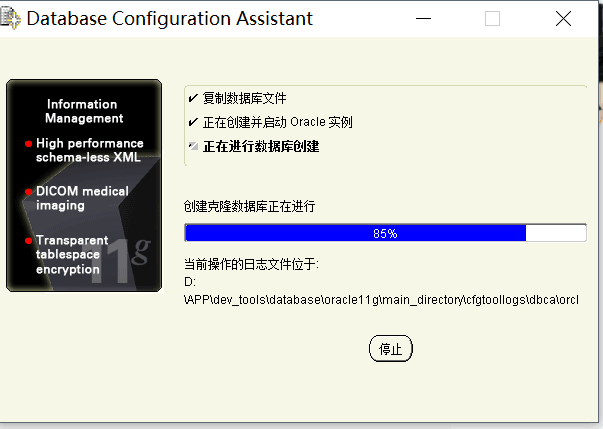
完成之后,会弹出database configuration assistant对话框,可以查看数据库信息,口令管理等,建议将此信息记录下来:
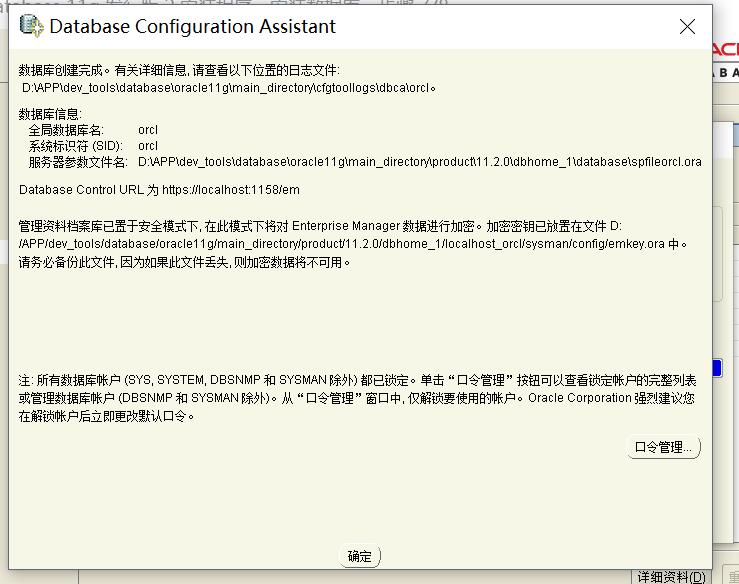
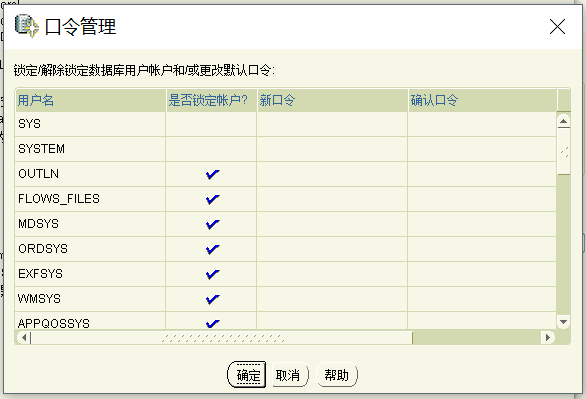
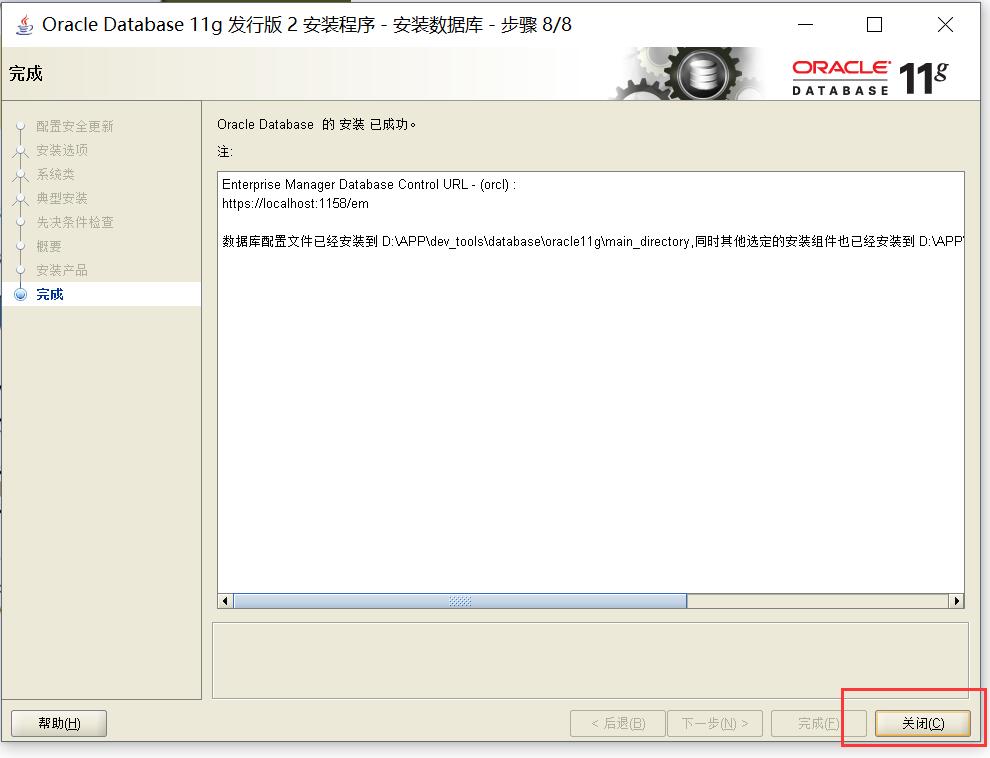
搞定!Oracle 11g R2安装完成!
4.访问:你可以在开始菜单——>Oracle->OraDb11g_home1->Database Control - orcl中打开访问网址:
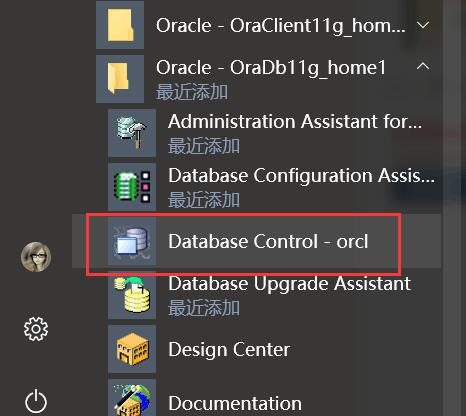
5.登录:在"连接身份"中选择"SYSDBA",在用户名处输入"sys",密码为初始设定的密码,点击登录就可以访问数据库了: